Räkna kommaseparerade värden i en enda cell i Excel och Google Kalkylark
Om du har ett kalkylblad(spreadsheet) som innehåller aktierna i en butik eller något liknande, och du behöver räkna de kommaseparerade värdena i en enda cell, så här kan du få jobbet gjort. Det finns en enkel funktion som du kan använda för att sätta antalet av alla kommaseparerade värden i en enda cell utan manuellt arbete.
Låt oss anta att någon har skickat ett kalkylblad till dig som innehåller saker som produkter, pris, etc. Du måste skapa en ny kolumn för att nämna hur många produkter som har nått dig så att du kan reda ut saker. För sådana tider kan du använda den här guiden.
Räkna(Count) antalet kommaseparerade värden i en enda cell
För att räkna antalet kommaseparerade värden i en enskild cell i Excel och Google Sheets måste du följa dessa steg för att räkna värdet i en enskild cell-
- Öppna kalkylark med Excel eller Google Sheets
- Välj en cell och ange en funktion
Den detaljerade guiden nämns nedan.
Det finns en enkel funktion som gör jobbet på ett ögonblick. Det finns inget behov av att installera ett verktyg eller ta hjälp av någon tredjepartstjänst eller programvara.
Du måste öppna kalkylarket. Du kan använda Microsoft Excel eller Google Sheets för att göra det. Efter det väljer du en cell där du vill visa antalet av alla kommaseparerade värden.
Använd sedan följande funktion-
=LEN(TRIM(A1))-LEN(SUBSTITUTE(TRIM(A1),",",""))+1
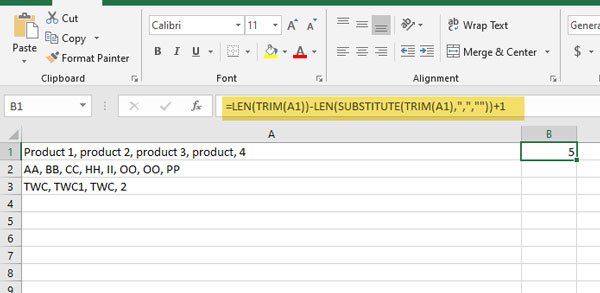
Observera(Please) att funktionen som nämns ovan skulle visa numret på alla kommaseparerade objekt i A1-cellen. Du måste ändra cellnumret för att räkna objekten i en annan cell.
Även om den här formeln fungerar smidigt i Excel och Google Sheets finns det en nackdel. Du måste ändra cellnumret varje gång. Det är därför det är ganska tidskrävande att använda denna funktion. Men om du bara har tio eller tjugo rader kan du använda den här formeln för att få jobbet gjort.
Related posts
Hur man visar aktuellt datum och tid i Excel och Google Sheets
Hur man skapar en rullgardinslista i Excel och Google Sheets
Så här ansluter du Google Sheets med Excel
Hur man gör en kurvad linjegraf i Excel och Google Sheets
Bästa Google Kalkylark och Excel Online-kalendermallar
Hur man ändrar standardfilformat för att spara i Word, Excel, PowerPoint
Hur man automatiserar uppgifter i Google Sheets med makron
5 Google Sheets-skriptfunktioner du behöver känna till
Så här roterar du text i webbappen Google Sheets
Hur slår man in text snabbt i Google Sheets?
Bästa Google Sheets-tillägg för att förbättra produktiviteten
Hur man använder HLOOKUP-funktionen i Microsoft Excel
Länka celler mellan ark och arbetsböcker i Excel
Hur man extraherar domännamn från URL:er i Microsoft Excel
Så här skriver du ut valda celler i Excel eller Google Sheets på en sida
Hur man använder funktionen Automatisk datatyp i Excel
10 användbara formler i Google Sheets för att spara tid
Hur man ställer in en teckengräns i Excel och Google Sheets
Hur man skapar ett radardiagram i Windows 11/10
Hur man låser celler i Excel-formel för att skydda dem
